| 文字处理 | office快递 | 公文课堂 | 名篇佳作 | 商务英语 | 英语欣赏 | 法律法规 | 法律文书 | 商务礼仪 | 职场礼仪 | 人在职场 | 时尚生活 | 办公软件 | ||
| 综合应用 | 工作手记 | 实用范例 | 写作知识 | 商务写作 | 休闲英语 | 地方法规 | 法律知识 | 外事礼仪 | 各国礼仪 | 饮食男女 | 休闲驿站 | 工具软件 |
在Word中填写表单时,为了便于用户将文本输入到正确的位置,通常可以设置一些占位符来提醒用户,通过双击提醒占位符即可填写表单内容,同时原占位符被自动清除。利用MacroButton 域即可轻松完成这样的操作。Word自带的很多模板都使用了该域,如"邀请函"模板中的各个子模板中都有MacroButton域的使用,如图1所示。

图1 邀请函模板
将光标定位于插入点,然后依次单击【插入】选项卡一【文本】组的【文档部件】下拉列表的 【域】选项,打开【域】对话框,在【域名】下拉列表中选择"MacroButton",在【显示文字】文本框中输入"姓名",在【宏名】列表框中保持默认的’AcceptAIIChangeslnDoc",然后单 击【确定】按钮.如图2所示。
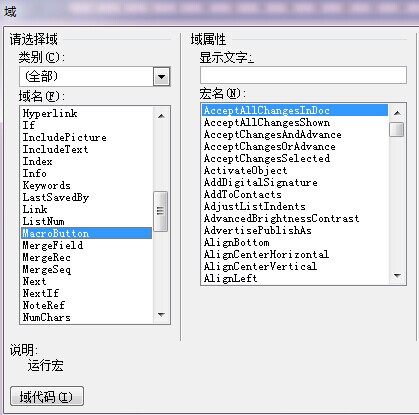
图 2 插入 MacroButton 域
点击“姓名”文字,按下<shift+F9>组合键看到的域代码是:
{ MACROBUTTON AcceptAllChangesInDoc [姓名]}
再按<Shift+F9>组合键切换到域结果模式,双击"姓名"即可选中“姓名"然后输入内容即可。